腾讯会议设置会议中的聊天权限的方法
时间:2023-05-17 15:10:45作者:极光下载站人气:98
腾讯会议是很多小伙伴都在使用的一款线上会议软件,在腾讯会议中我们可以快速的开启一场线上会议,也可以预约一场线上会议,在会议进程中,如果我们是会议主持人或是发起方,我们还可以对会议进行各种设置,例如会议中的聊天权限,我们可以将聊天权限设置为自由聊天,也可以设置为全员禁言,还可以设置仅允许私聊主持人。设置的方法也很简单,在聊天页面中打开头像图标,然后在下拉列表中就可以进行权限选择了。有的小伙伴可能不清楚具体的操作方法,接下来小编就来和大家分享一下腾讯会议设置会议中的聊天权限的方法。
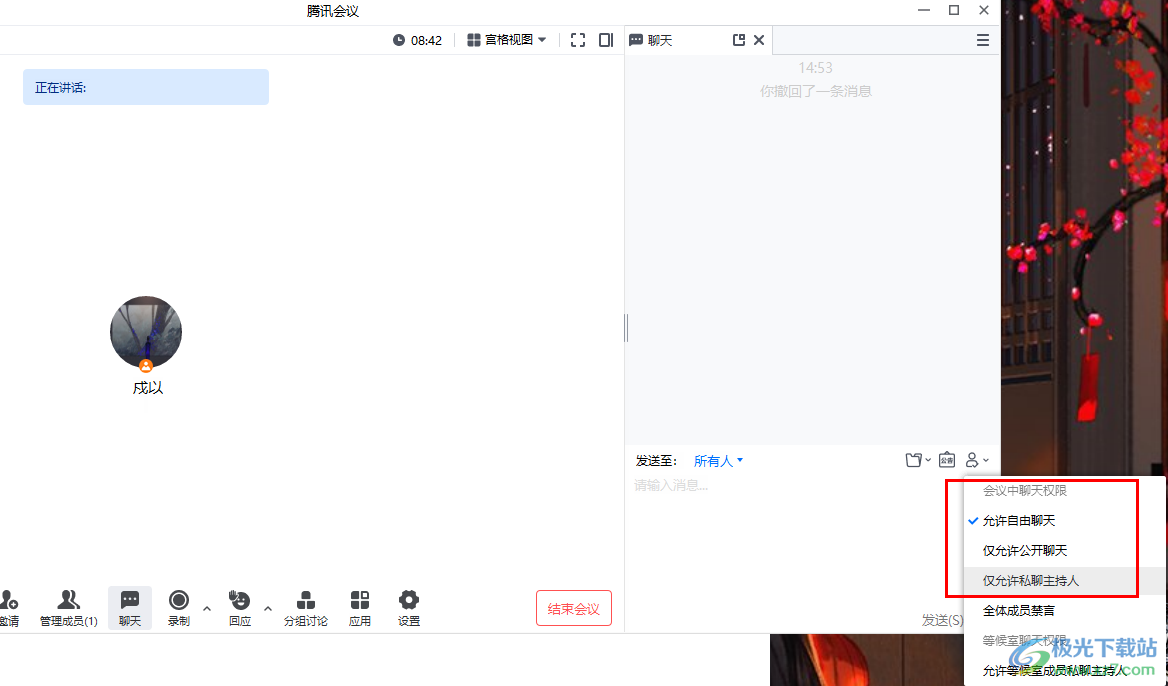
方法步骤
1、第一步,我们先在电脑中找到腾讯会议软件,打开该软件,然后在腾讯会议页面中点击“快速会议”选项
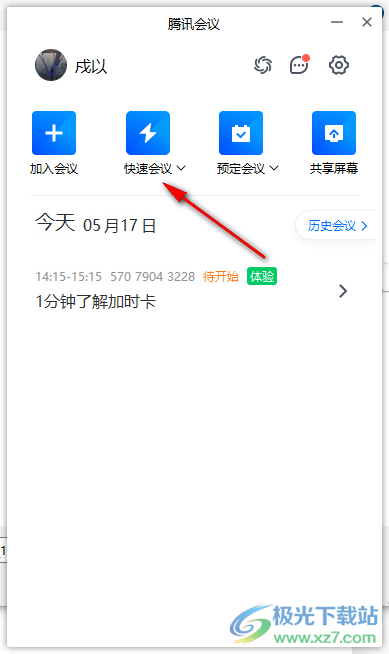
2、第二步,进入会议页面之后,我们在页面下方找到“聊天”选项,点击打开该选项
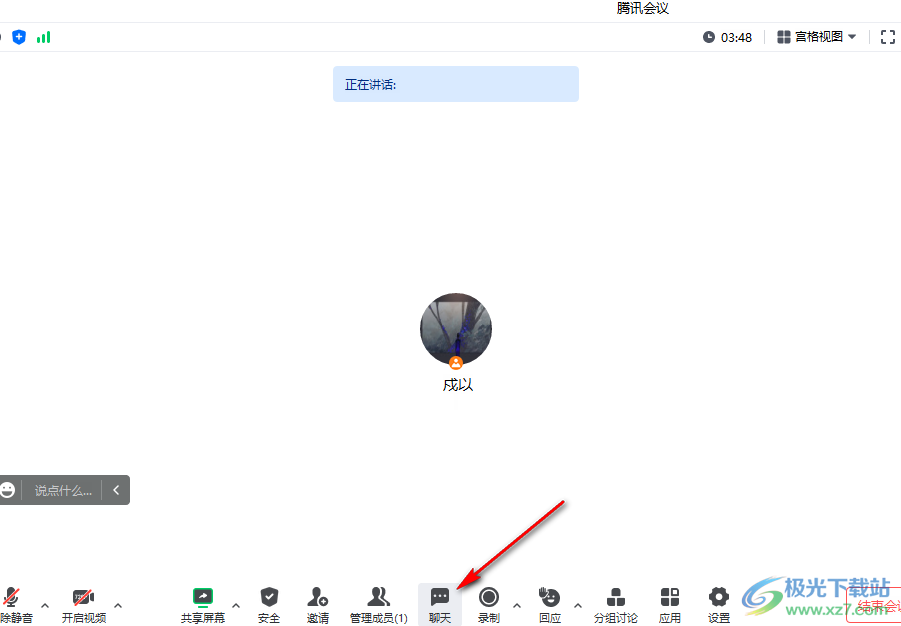
3、第三步,点击“聊天”选项之后在页面右侧会出现聊天页面,在该页面中我们找到如图所示图标,点击打开该图标
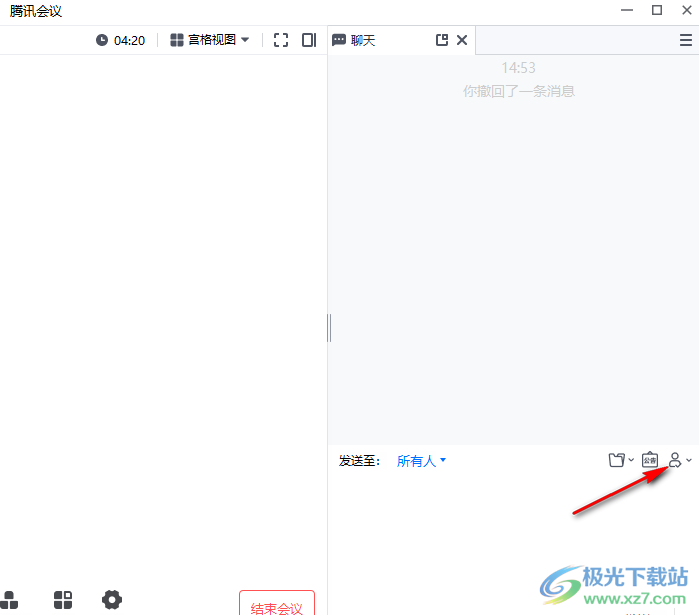
4、第四步,打开图标之后,我们在下拉列表中就可以看到“会议中聊天权限”选项了,在下拉列表中选择自己需要的聊天权限即可
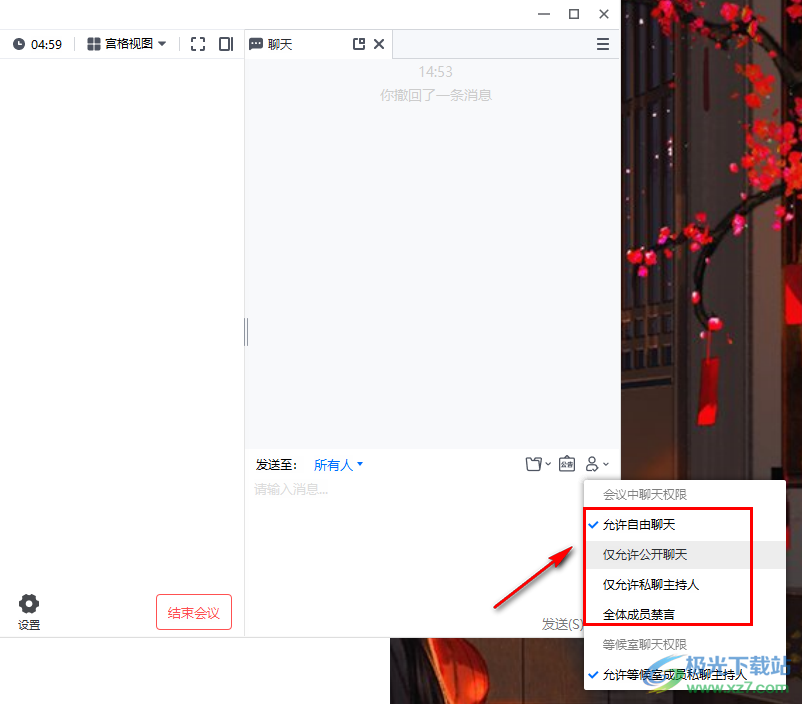
5、第五步,在下拉列表中我们还可以对等候室的聊天权限进行设置,我们可以选择是否允许等候室成员私聊主持人
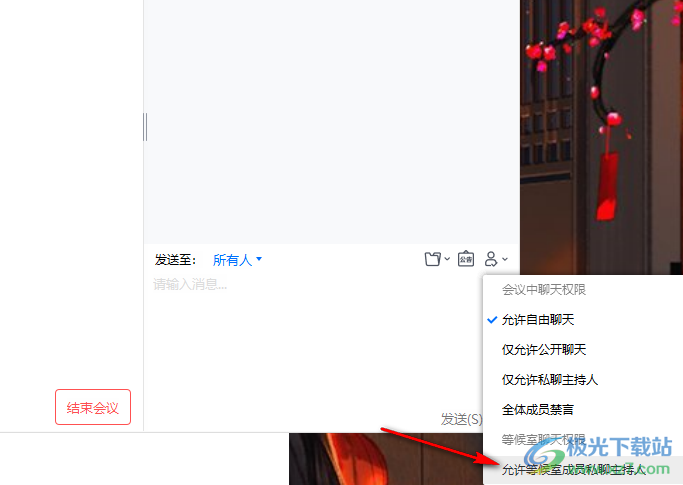
以上就是小编整理总结出的关于腾讯会议设置会议中的聊天权限的方法,我们在腾讯会议中进入一个会议,然后打开聊天窗口,在聊天窗口中点击头像图标,然后在下拉列表中找到自己需要的聊天权限,直接点击选择即可,感兴趣的小伙伴快去试试吧。
相关推荐
相关下载
热门阅览
- 1百度网盘分享密码暴力破解方法,怎么破解百度网盘加密链接
- 2keyshot6破解安装步骤-keyshot6破解安装教程
- 3apktool手机版使用教程-apktool使用方法
- 4mac版steam怎么设置中文 steam mac版设置中文教程
- 5抖音推荐怎么设置页面?抖音推荐界面重新设置教程
- 6电脑怎么开启VT 如何开启VT的详细教程!
- 7掌上英雄联盟怎么注销账号?掌上英雄联盟怎么退出登录
- 8rar文件怎么打开?如何打开rar格式文件
- 9掌上wegame怎么查别人战绩?掌上wegame怎么看别人英雄联盟战绩
- 10qq邮箱格式怎么写?qq邮箱格式是什么样的以及注册英文邮箱的方法
- 11怎么安装会声会影x7?会声会影x7安装教程
- 12Word文档中轻松实现两行对齐?word文档两行文字怎么对齐?

网友评论